

Ten temat zawiera następujące instrukcje:
Przechodzenie do mapowań kolorów
Dodawanie grupy mapowań kolorów
Edycja grupy mapowania kolorów
Kopiowanie grupy mapowania kolorów
Dodawanie mapowanie kolorów
Edytowanie mapowania kolorów
Kopiowanie mapowania kolorów
Usuwanie mapowania kolorów lub grupy mapowań kolorów
Przenoszenie mapowania kolorów do innej grupy
Definiowanie atrybutów mapowania kolorów
Używanie specjalnych kolorów spotowych
Mapowanie kolorów to element, który mapuje (przekształca) źródłową wartość koloru na inną docelową wartość koloru. Mapowanie kolorów zachodzi w trakcie procesu przetwarzania obrazów rastrowych (RIP) zadania. Mapowanie kolorów dotyczy również pasków kolorów oraz pasków informacji.
Mapowania kolorów dodaje się do grupy mapowania kolorów. Grupa mapowań kolorów umożliwia stosowanie kombinacji różnych mapowań kolorów. Grupę mapowań kolorów można przypisać do wstępnego ustawienia koloru.
Uruchom program Settings Editor i wybierz w nim kolejno: .

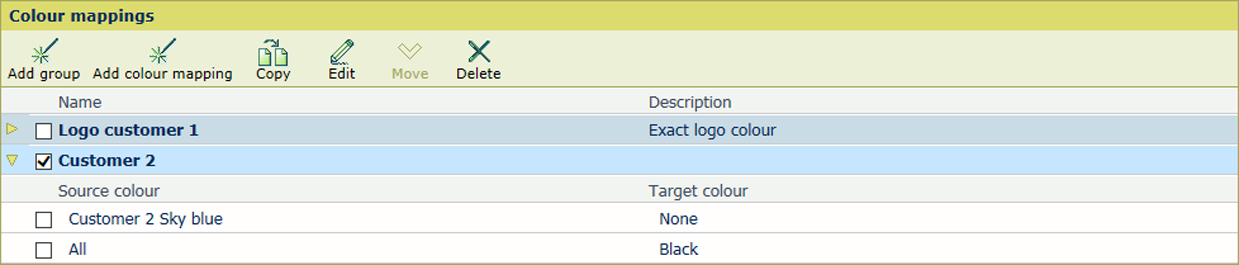 Mapowanie kolorów
Mapowanie kolorówKliknij przycisk [Dodaj grupę].
Wprowadź nazwę i opis.
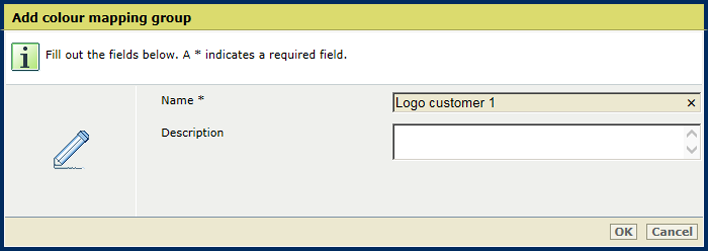
Kliknij przycisk [OK].
Wybierz grupę mapowania kolorów.
Kliknij przycisk [Edytuj].
Wprowadź nazwę i opis.
Kliknij przycisk [OK].
Wybierz grupę mapowania kolorów.
Kliknij przycisk [Kopiuj].
Wprowadź nazwę i opis.
Kliknij przycisk [OK].
Wybierz grupę mapowania kolorów.
Kliknij przycisk [Dodaj mapowanie kolorów].
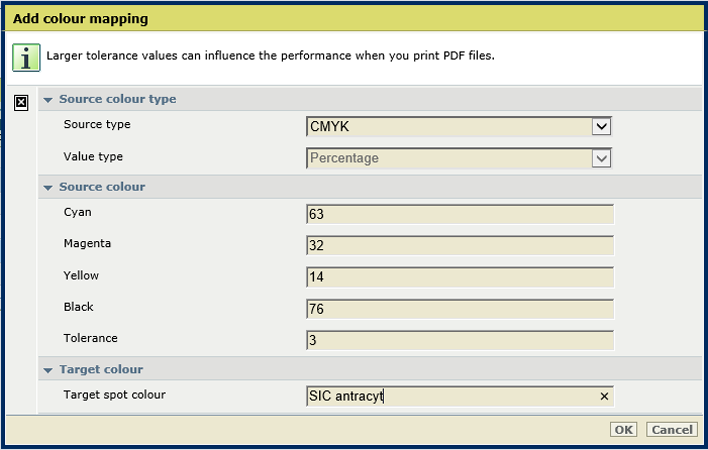
Określ atrybuty mapowania kolorów opisane w tabeli poniżej.
Kliknij przycisk [OK].
Wybierz mapowanie kolorów.
Kliknij przycisk [Edytuj].
Określ atrybuty mapowania kolorów opisane w tabeli poniżej.
Kliknij przycisk [OK].
Wybierz mapowanie kolorów.
Kliknij przycisk [Kopiuj].
Określ atrybuty mapowania kolorów opisane w tabeli poniżej.
Kliknij przycisk [OK].
Zaznacz jedno lub więcej mapowań kolorów lub grup mapowań kolorów.
Kliknij przycisk [Usuń].
Wybierz mapowanie kolorów.
Kliknij przycisk [Przenoszenie].
Wybierz nową grupę mapowań kolorów.
Kliknij przycisk [OK].
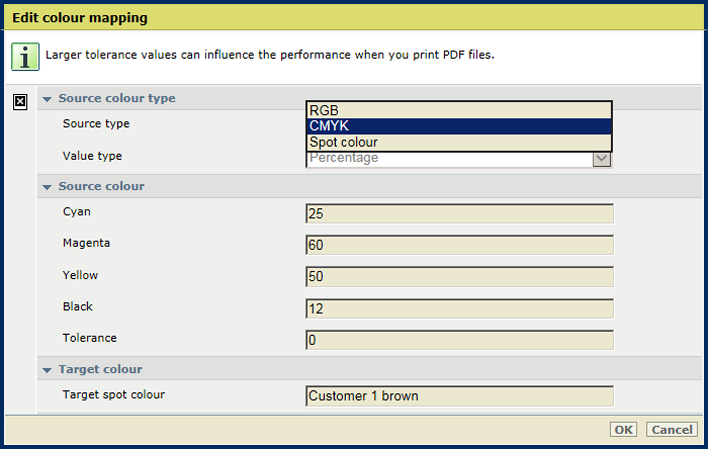 Edytuj mapowanie kolorów
Edytuj mapowanie kolorów
|
Atrybuty |
Opis |
|---|---|
|
[Typ koloru źródłowego] |
Z listy rozwijanej [Typ źródła] wybierz typ koloru źródłowego.
Kolory CMYK oraz kolory spotowe określa się jako wartości procentowe (0–100). Kolory RGB określa się jako liczby 8-bitowe (0–255) lub jako wartości procentowe (0–100). Użyj opcji [Typ wartości], aby określić format wartości RGB. |
|
[Kolor źródłowy] |
Użyj opcji [Kolor źródłowy], aby określić kolor źródłowy.
Przeszukaj listę kolorów spotowych, wprowadzając część nazwy koloru spotowego. |
|
[Tolerancja] |
Użyj opcji [Tolerancja], aby ustawić tolerancję. Tolerancja koloru źródłowego jest wyrażona w formie wartości procentowej. Punkt procentowy to różnica między dwoma procentami. Przykładowo punkt procentowy między 32% a 30% wynosi 2. Nie można zdefiniować tolerancji koloru spotowego. |
|
[Kolor docelowy] |
Użyj opcji [Kolor docelowy], aby określić kolor docelowy.
Przeszukaj listę zainstalowanych kolorów spotowych, wprowadzając część nazwy koloru spotowego. |
|
Kolor spotowy |
Opis |
|---|---|
|
Cyan, Magenta, Yellow, Black' |
Mapowanie na jedną z tych (tak samo napisanych) nazw kolorów spotowych powoduje drukowanie koloru podstawowego zamiast koloru źródłowego. Do tego koloru docelowego nie jest stosowane zarządzanie kolorem. 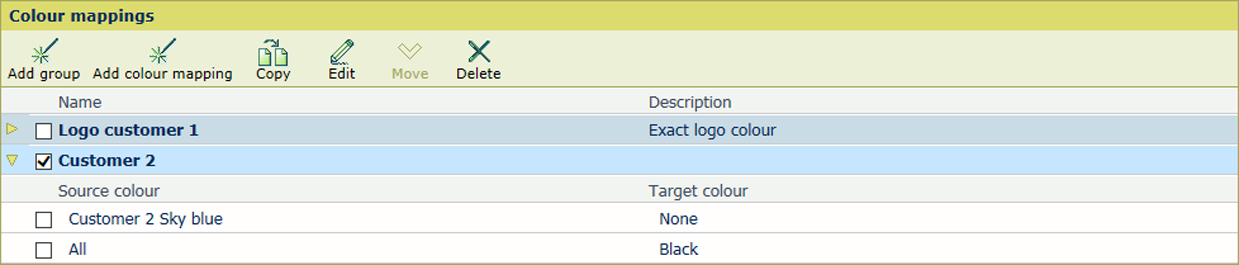
|
|
All |
Mapowanie na tę (tak samo napisaną) nazwę koloru spotowego powoduje drukowanie wszystkich kolorów podstawowych zamiast koloru źródłowego. Efektem jest: głęboka czerń. 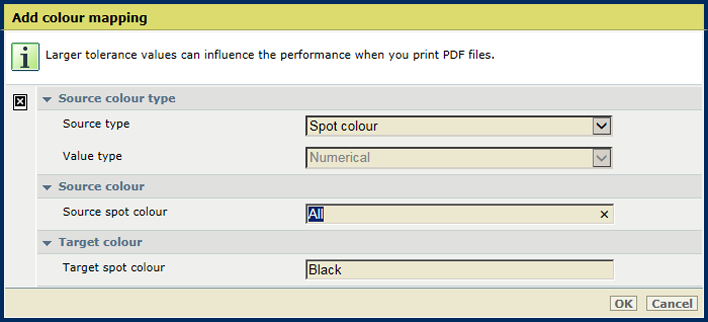
|
|
None |
Mapowanie tej (tak samo napisanej) nazwy koloru spotowego powoduje, że obiekty stają się niewidoczne na wydruku. Jest to przydatne, aby ukryć oznaczenia. 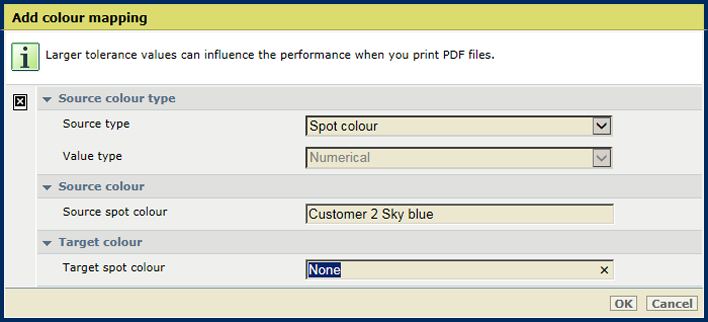
|